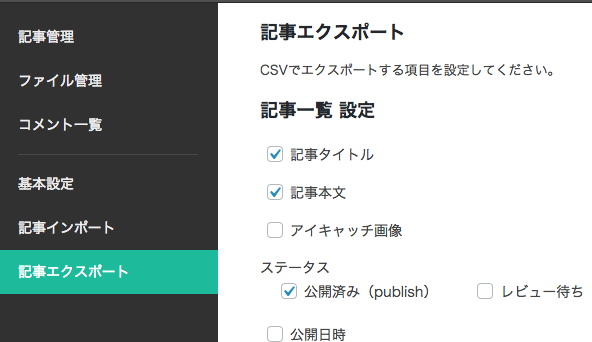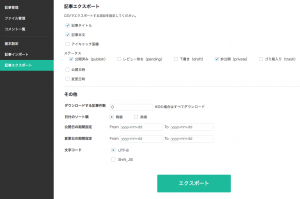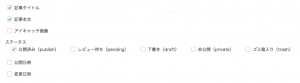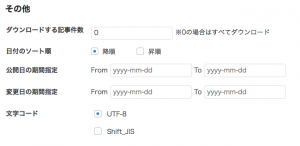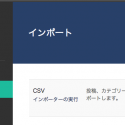記事エクスポートの方法をご説明します。
-
- 管理画面にログイン
-
管理画面にログインしてください。
-
- サイドメニューの「記事エクスポート」を押す
-
記事エクスポートページが開きます。
-
- CSVでエクスポートする項目を設定
-
エクスポートしたい記事情報にチェックをいれてください。
ステータスについて
ステータスのところでは、記事の状態を指定することができ、指定されたステータスの記事がエクスポートされます。
各ステータスについて
- 公開済み(publish)
- 外部に公開されている記事
- レビュー待ち(pending)
- レビュー待ちの記事
- 非公開(private)
- 外部に公開していない記事
- 下書き(draft)
- 下書きの記事
- ゴミ箱入り(trash)
- ゴミ箱に入っている記事
- 公開済み(publish)
-
- その他の設定
-
各設定について
- ダウンロードする記事件数
- デフォルトでは「0」が設定されており、「0」の場合はすべての記事がダウンロードされます。
- 日付のソート順
- 日付の並びを、降順・昇順から選択できます。
- 公開日の期間指定
- 期間を指定して、その期間に公開された記事をエクスポートできます。
- 変更日の期間指定
- 期間を指定して、その期間に更新された記事をエクスポートできます。
- 文字コード
- エクスポートされるCSVをファイルの文字コードを選択できます。
文字コードで「UTF-8」を選択した場合
文字コードが「UTF-8」の場合、
エクセルで、エクスポートしCSVファイルを開くと文字化けが起こる可能性があります。
文字コードを「UTF-8」のCSVファイルを開く際は、下記のどちらかの方法を推奨しております。- グーグルスプレッドシートで開く。
※Googleアカウントが必要です。 - LibreOfficeで開く。
- ダウンロードする記事件数
-
- 設定が完了したら、「エクスポート」ボタンを押す
-
エクスポートボタンを押しますと、CSVのダウンロードが始まります。